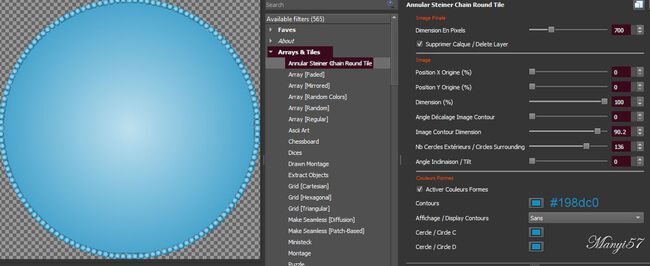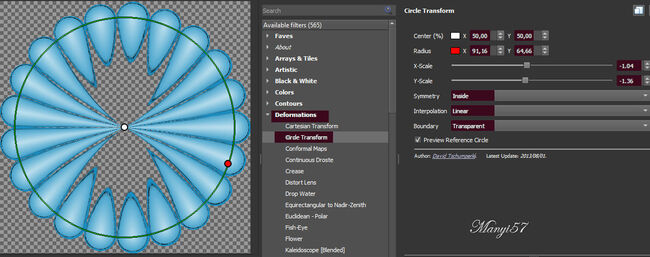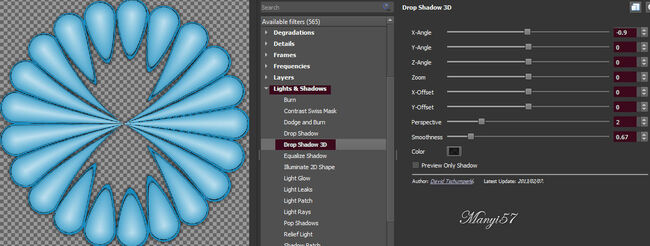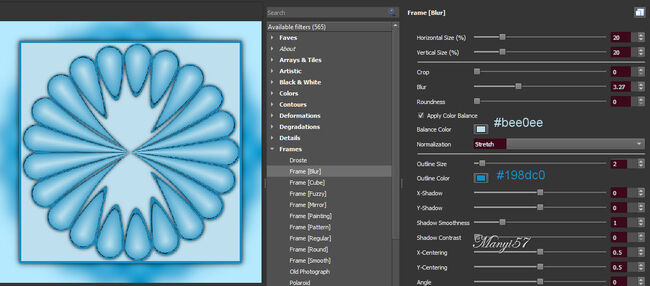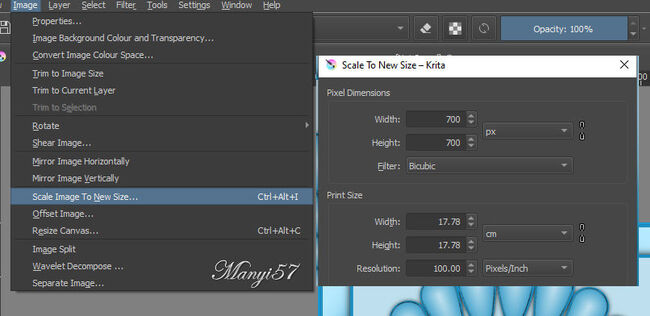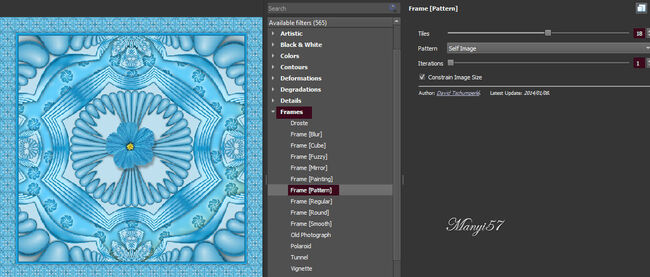-
Mónika
A lecke megalkotója LivitaHozzávalók itt:
4,4,5 Kritával dolgozok,
1:Nyitok egy 700/700 lapot a szokott módon.
Majd távolítsuk el a fehér háttért.
2: A sötét színem #198dc0 és a világos színem: #bee0ee, Színezzük ki a lapot #198dc0 színnel.3: Lépjünk a a Filter-Start G’MIC-QT)-ba keressük meg a Rendering-Gradient(Radial)-t.
4: Filter-Start G’MIC-QT)-ba és keressük meg az Arrays és Tiles-Annular Steiner Shair Round Tile)-ét, pontos beállítással és okézd le.
5: Ismételjük meg a Filter-Start G’MIC-QT)-ba az Arrays és Tiles-Annular Steiner Shair Round Tile)-ét, csak a 136-ot állítsuk át 21-re, a többi beállítás marad és okézd le.
6: Most pedig a Filter-Start G’MIC-QT)-ba a Deformations-Cirde Transform.
7: Adjunk neki árnyékot a Filter-Start G’MIC-QT)-ba- Lights és Shadows- Drop Shadow3d, majd egyesítsd a kettő réteget.
8: Hozzunk be egy új réteget és vigyük alulra le, majd színezzük világos színnel ki, most is egyesítsük a kettő réteget.
9: Majd alkalmazzuk a Filter-Start G’MIC-QT)-ba a Frames-Frame(Blur)- t.
10: Most alkalmazzuk a Filter-Start G’MIC-QT)-ba a Frames-Frame(Painting)-ot.
11: Kisebbítsük a képet az Image-Scale Image To new Size-el.
12: Hozzunk be egy új réteget és vigyük alulra le.
13: Lépjünk a felső rétegre, és azt kisebbítjük le 500/500-ra.14: Akkor a háttér rész, ami üres a 700/700 pixel, a réteg pedig 500/500 pixeles.
Lépjünk a felső rétegre.
15: Majd alkalmazzuk a Filter-Start G’MIC-QT)-ba a Deformations- Continuous Droste-t.
16: Adjunk neki árnyékot a Filter-Start G’MIC-QT)-ba- Lights és Shadows- Drop Shadow3d,
17: . Most egyesítsük a kettő felső réteget a a Merge With Layer Below)-wal.
18: Lépjél az alsó rétegre, és azt színezd ki a texturával.19: Ha a textúra más színű, akkor színezzük át.
Katt ide és válaszd ezt.
20: Lehet színezni vele, csak utána ne feled visszaállítani, ahogy volt.
21: Lépjünk a felső rétegre, és középre helyezzük el virágot vagy díszt.
22: Most egyesítjük az összes réteget, a réteg palettára a jobb egér gombbal katt és ott válaszd a Flatten imagét.
23: Itt alkalmazzuk a Filter-Start G’MIC-QT)-ba a Frames-Frame(Painting)-ot.24: Itt alkalmazzuk a Filter-Start G’MIC-QT)-ba a Frames-Frame(Pattern)- t.
25: Hozzunk be egy üres réteget, vigyük le az aljára, majd színezzük ki világos színnel.
26: A rétegek tetején álljunk és hozzuk be a lánykát.27: Méretezzük át, ha szükséges és vigyük a helyére, a (Layer-Transform-Scale Layer to new Size..)-nél.
28: Ha kell, élesítjük rajta és adjunk neki egy kicsi árnyékot is.
29: Az összes réteget egyesítjük a Flatten image-vel.30: Alkalmazzuk a Filter-Start G’MIC-QT)-ba a Frames-Frame(Painting)-ot, a 23 lépés szerint.
Természetesen írd rá a nevedet is.
Mentsd el a szokott módon jpg-be.
Nekem tetszett ez a lecke is, remélem neked is.
-
Comments